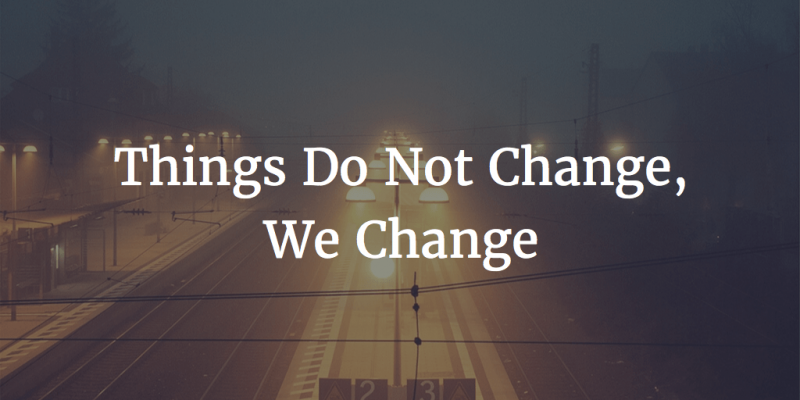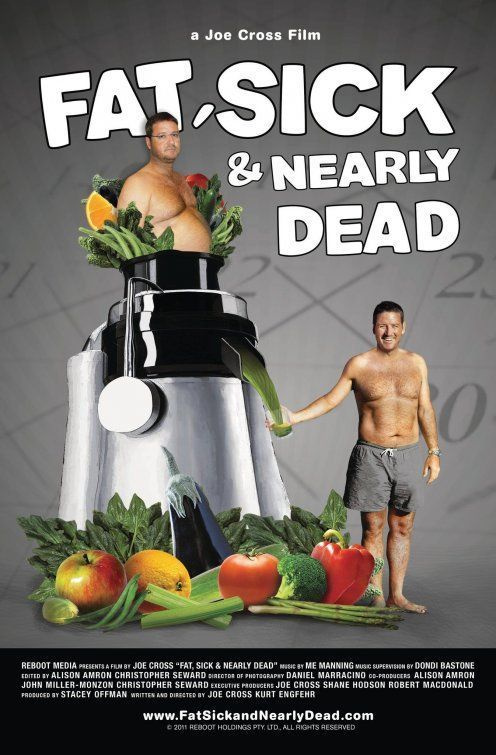15 советов и хитростей, чтобы спасти вас от Windows 8.1

Если у вас Windows 8.1, скорее всего, вы ее ненавидите, особенно если вы перешли с Windows 7 или XP. Я занимаюсь этим ежедневно, так как на моем рабочем столе все еще установлена Windows 7, а на ноутбуке - 8, а это значит, что я чувствую себя очень несчастным каждый раз, когда мне приходится переключаться на последнюю.
Вот несколько способов сделать вашу работу с этой печально известной операционной системой более терпимой ...
1. Верните кнопку запуска обратно.

Windows 8.1 вернула кнопку «Пуск», хотя и в невероятно неубедительном виде. Все, что он делает, это переносит вас на страницу в стиле планшета со всеми бесполезными плитками на ней.
Чтобы получить правильную кнопку запуска, вам нужно попробовать приложение под названием Классическая ракушка. Скачав это, вы сможете получить что-то похожее на старую кнопку запуска. Это все еще не так в виде хорошо, но это лучше, чем ничего.
2. Перейдите прямо на Рабочий стол.

Избавьтесь от этих плиток раз и навсегда! Это перенесет вас прямо на рабочий стол, как в Windows 7, когда вы войдете в свой компьютер. Для этого щелкните правой кнопкой мыши панель инструментов в нижней части рабочего стола, затем щелкните «Свойства», «Навигация» и установите флажок «Когда я вхожу в систему или закрываю все приложения на экране, перейдите на рабочий стол вместо« Пуск ». Чем меньше вам придется работать с плитками на стартовом экране, тем лучше!Реклама
3. Измените приложения, которые использует Windows 8.1.

Раньше я ненавидел, как Windows 8 прибегала к использованию странных приложений в стиле планшета, когда я хотел просмотреть фотографию. Теперь вы можете это изменить. Используйте мышь и направьте указатель в правый нижний угол экрана. Нажмите «Настройки», измените настройки ПК, поиска и приложений и перейдите к настройкам по умолчанию. Оттуда вы можете редактировать приложения по умолчанию, которые использует Windows. Теперь вам больше не нужно использовать предварительно упакованные мобильные приложения, которые поставляются с 8.
4. Удалите эти надоедливые приложения из Магазина Windows.

Зачем иметь дело со всеми этими приложениями, если у вас установлены отлично работающие программы, которые делают то же самое (и обычно лучше)? Чтобы избавиться от этих приложений, перейдите в раздел изменения настроек ПК, на который я ссылался в совете №3, за исключением того, что на этот раз коснитесь ПК и устройств. Теперь щелкните место на диске и дождитесь загрузки страницы. Когда это будет сделано, нажмите 'Просмотреть размеры моих приложений'. Теперь вы увидите список всех приложений, предварительно загруженных на ваш компьютер. Если хотите, можете удалить их все, я вас не осуждаю.
5. Организуйте свои приложения.

Windows 8.1 позволяет вам организовывать ваши приложения несколькими способами. Сначала перейдите на начальный экран и щелкните стрелку вниз в левом нижнем углу. Вы попадете на экран приложений. Оттуда вы можете редактировать большое поле рядом с заголовком приложения вверху. Вы можете упорядочить свои приложения по дате их установки, по частоте их использования и т. Д. Это полезный инструмент, позволяющий узнать, есть ли определенные приложения, которые вы можете удалить (поскольку они в любом случае никогда не используются).
6. Сделайте кнопку запуска более полезной.
Реклама

Используйте этот совет в случае, если вы не хотите использовать сторонний вариант, упомянутый в №1. Для этого щелкните правой кнопкой мыши панель задач на рабочем столе, выберите «Свойства», а затем «Навигация». Там установите флажок «Автоматически отображать представление приложений, когда я перехожу в Пуск». Таким образом, при нажатии кнопки «Пуск» вместо начального экрана вы увидите список приложений.
7. Легко выключите компьютер.

Когда мы все были вынуждены использовать обычную Windows 8, действительно не было способа легко выключить компьютер. Вам нужно было либо перетащить указатель в угол, либо сделать это с начального экрана. Теперь все, что вам нужно сделать, это щелкнуть правой кнопкой мыши кнопку «Пуск» и нажать «Завершить работу». Просто как тот.
8. Настройте параметры отображения.

Чтобы найти настройки дисплея Windows 8.1, перейдите в настройки (к которым можно легко получить доступ, используя горячую клавишу Windows + C), измените настройки ПК, затем ПК и устройства. После этого перейдите к дисплею с левой стороны, и оттуда вы можете изменить свое разрешение и ориентацию. Вы также можете сделать все это, щелкнув правой кнопкой мыши свой рабочий стол, но некоторые, вероятно, предпочтут оптимизированный интерфейс, предлагаемый Windows 8.1.
9. Просматривайте несколько приложений одновременно.

Это что-то вроде боковой функции Windows 7, хотя и немного более продвинутой. Сначала откройте несколько приложений. Выберите один из них для отображения на экране (я выбрал погоду). Теперь переместите указатель в верхний левый угол экрана, чтобы увидеть другие запущенные приложения. Выберите любой из них, щелкните правой кнопкой мыши и выберите «Вставить слева». Теперь у вас на экране будут два приложения. Затем повторите этот процесс, за исключением этого раза, когда щелкните правой кнопкой мыши приложение и выберите центр вставки. Теперь у вас на экране три приложения. Это полезно, если вам нужно отслеживать сразу много информации или если вы используете свой компьютер через большой экран телевизора и имеете достаточно места для одновременного просмотра нескольких вещей.Реклама
10. Отключите горячие углы.

Хотя горячие углы в Windows 8 иногда оказываются полезными, часто они могут доставлять неудобства, особенно если вы случайно переместите курсор к краю экрана, и что-то всплывает, когда вы этого не хотите.
Чтобы отключить их, перейдите к ПК и устройствам, к которым вы получаете доступ так же, как и раньше (настройки> изменить настройки ПК> ПК и устройства). Вместо отображения на этот раз перейдите к углам и краям. Под заголовком угловой навигации отключите оба параметра. Теперь ни панель чудо-кнопок, ни список недавних приложений не будут появляться, когда курсор скользит по правому или левому краю экрана.
11. Воспользуйтесь интеллектуальным поиском.

Умный поиск - это одна из функций, за которую я отдаю должное Microsoft. На начальном экране просто начните вводить текст, и интеллектуальный поиск будет инициализирован. Вы можете искать файл, программу или даже то, что хотите найти в Интернете. Умный поиск будет буквально искать везде за то, что вы ищете. Используйте его, когда у вас нет времени открыть браузер или вам лень искать на загроможденном рабочем столе программу, которую вы хотите использовать.
12. Легко находите непонятные настройки.

Это небольшая вариация уловки интеллектуального поиска. Вместо того, чтобы настраивать интеллектуальный поиск для поиска всего, используйте раскрывающееся меню, чтобы настроить поиск только параметров настроек. Это значительно упрощает поиск регулярно запрашиваемых параметров, связанных со скоростью указателя мыши, проецированием на второй экран и изменением фона рабочего стола.Реклама
13. Сохраните онлайн-статьи на будущее.

Это полезно, если вы собираетесь в место, где нет подключения к Интернету, или если вы видите статью, которую хотите прочитать, но должны покинуть ее через несколько минут. Для этого найдите статью, которую хотите сохранить, и запустите панель настроек (кнопка Windows + c). Затем нажмите кнопку «Поделиться», чтобы открыть приложение «Список для чтения». Оттуда добавьте статью в приложение, и вы сможете прочитать ее позже.
14. Используйте облако.

Многие люди используют Drop Box, но если вы хотите остаться в экосистеме Microsoft, OneDrive предварительно загружен в Windows 8.1 (для записи он назывался SkyDrive). Чтобы создать резервную копию документов в облаке, перейдите в настройки, измените настройки ПК, OneDrive. Там включите сохранение документов в OneDrive по умолчанию. Теперь ваши документы защищены в облаке, что полезно в случае, если ваш жесткий диск выходит из строя или ваш компьютер начинает плавать.
15. Сделайте что-нибудь крутое с Xbox Music.

Если вы собираетесь обременять себя всеми этими приложениями, связанными с Microsoft, вы можете найти им хорошее применение. У этого на самом деле есть полу-крутая функция, так как он может создавать плейлист на основе веб-сайта, который вы в настоящее время просматриваете. Для этого он ищет песни или артистов, упомянутых там, и отображает их, чтобы вы могли их послушать. Чтобы получить доступ к этой функции, перейдите на веб-сайт, откройте боковую панель настроек (кнопка Windows + c) и нажмите «Поделиться». Теперь выберите «Музыка», и он создаст для вас плейлист. Хотя о недостатках Windows 8.1 можно сказать много, я бы сказал, что это довольно изящный маленький инструмент!
Windows 8.1 далека от совершенства (о чем свидетельствует тот факт, что Microsoft упорно пытается выпустить Windows 9). Тем не менее, он содержит множество интересных функций, если вы захотите их найти. Во всяком случае, надеюсь, то, о чем я говорил в этом списке, заставит ваш мозг не мечтать о Windows 7… по крайней мере, на некоторое время!Реклама
Рекомендуемое фото: ms-gum.jpg / MorgueFile через mrg.bz